| 更新日時 | 内容 |
| 2024−03−25 | 初版 |
導入
Slack翻訳アプリTellYa(テルヤ)は、エレクトリック・シープが提供する高精度のチャット翻訳ツールです。このツールは、Slack上でのチャットを自動で翻訳し、多言語間で自然なコミュニケーションをサポートします。また、軽快な動作と練り込まれたUXにより会話の流れを妨げません。TellYaを通じて、言語の壁を越えた円滑なコミュニケーションを実現しましょう。
基本的な使用方法
TellYaを効率的に活用するための基本的な使用方法をご紹介します。以下のステップに従って、Slack内での円滑な翻訳体験を実現しましょう。
ステップ1: TellYaをSlackチャンネルへ招待する
まず、TellYaを使用したいSlackチャンネルに招待します。チャンネルで「/invite @TellYa」と入力して実行すると、TellYaがそのチャンネルに参加します。
ステップ2: チャンネル設定を開く
TellYaの動作方法はチャンネルごとに設定できます。TellYaを招待したチャンネルで「@TellYa」とメンションすると、TellYaの設定画面が開きます。
ステップ3: 翻訳方法を選択する
TellYaでは、以下の4つの翻訳方法から選択できます。
Post a new message(新規にメッセージを投稿する)
投稿されたメッセージを自動的に翻訳し、その翻訳文をチャンネルに新規投稿します。スレッド内のメッセージを翻訳した場合は、そのスレッド内に投稿されます。主にチャンネルでの投稿を利用し、時々スレッドを使用する方に適しています。
Reply in the thread(スレッドに返信する)
投稿文を自動的に翻訳し、その翻訳文を対応するスレッドに投稿します。会話を主にスレッドで繋げる方に適しています。
Append to the message(メッセージに追記する)
投稿されたメッセージを自動的に翻訳し、その翻訳文を元のメッセージに追記します。この方法を使用するには、投稿者ごとに権限の設定が必要ですが、翻訳投稿が邪魔にならず見やすいため、特におすすめです。
Display in ephemeral message(一時的なメッセージとして表示する)
この方法では、メッセージは自動的に翻訳されません。代わりに、投稿文に国旗の絵文字リアクションが付き、そのリアクションをクリックした人だけに翻訳文が一時的なメッセージとして表示されます。Closeボタンで翻訳文を閉じることができます。
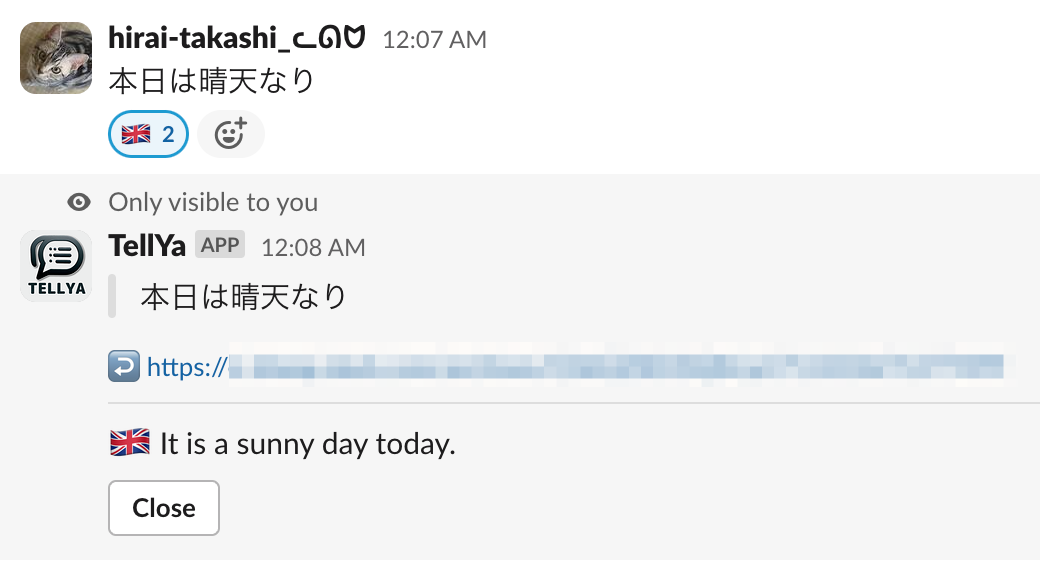
ステップ4: 翻訳先言語を選択する
TellYaが翻訳する先の言語を選択できます。現在、TellYaでは日本語と英語のみが翻訳先言語として利用可能です。相互翻訳を行う場合は「Japanese」と「English」の両方を選択し、一方向の翻訳のみを希望する場合は必要な言語のみを選択してください。
ステップ5: 設定を適用する
翻訳方法と翻訳先言語を選択した後、「Apply Settings」ボタンをクリックして設定を完了します。この設定はいつでも更新可能ですので、チームの使い方に合った翻訳方法を探してみることをお勧めします。TellYa開発チームとしては、「Append to the message」を特におすすめしています。
高度な機能
TellYaの高度な機能を活用することで、よりカスタマイズされた翻訳体験と安心して利用できる環境を提供します。以下に、主要な機能を解説します。
投稿者ごとの権限設定
「Append to the message」翻訳方法を選択した場合、この機能を使用するにはメッセージの投稿者ごとにTellYaアプリへの権限付与が必要です。以下の手順で権限を付与してください。
ステップ1: アプリホームにアクセスする
Slack内でTellYaの名前をクリックし、アプリホームを開きます。
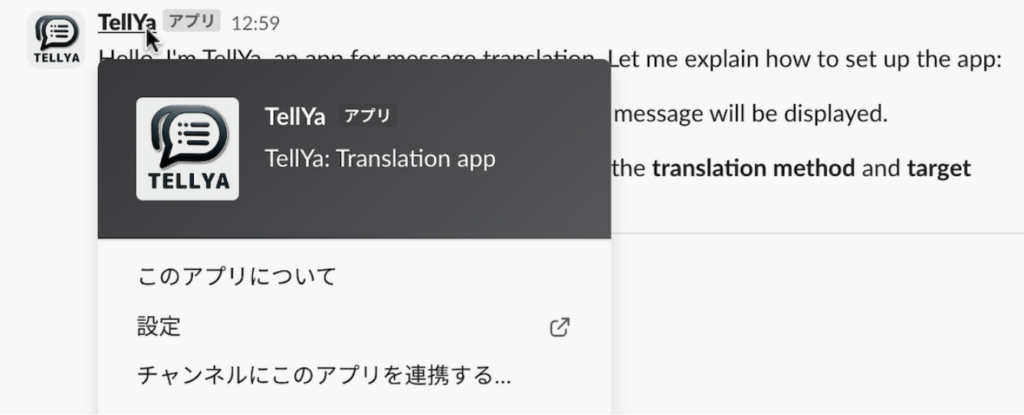
ステップ2: 権限付与する
アプリホーム画面にある「Grant Permission / 権限付与」ボタンをクリックします。
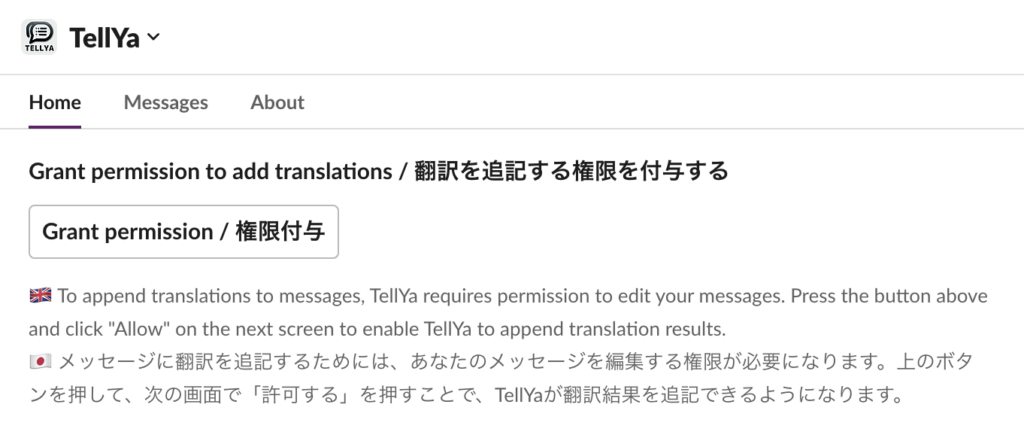
ステップ3: 権限付与を許可する
表示される次の画面で、「許可する」ボタンを押して権限を付与します。
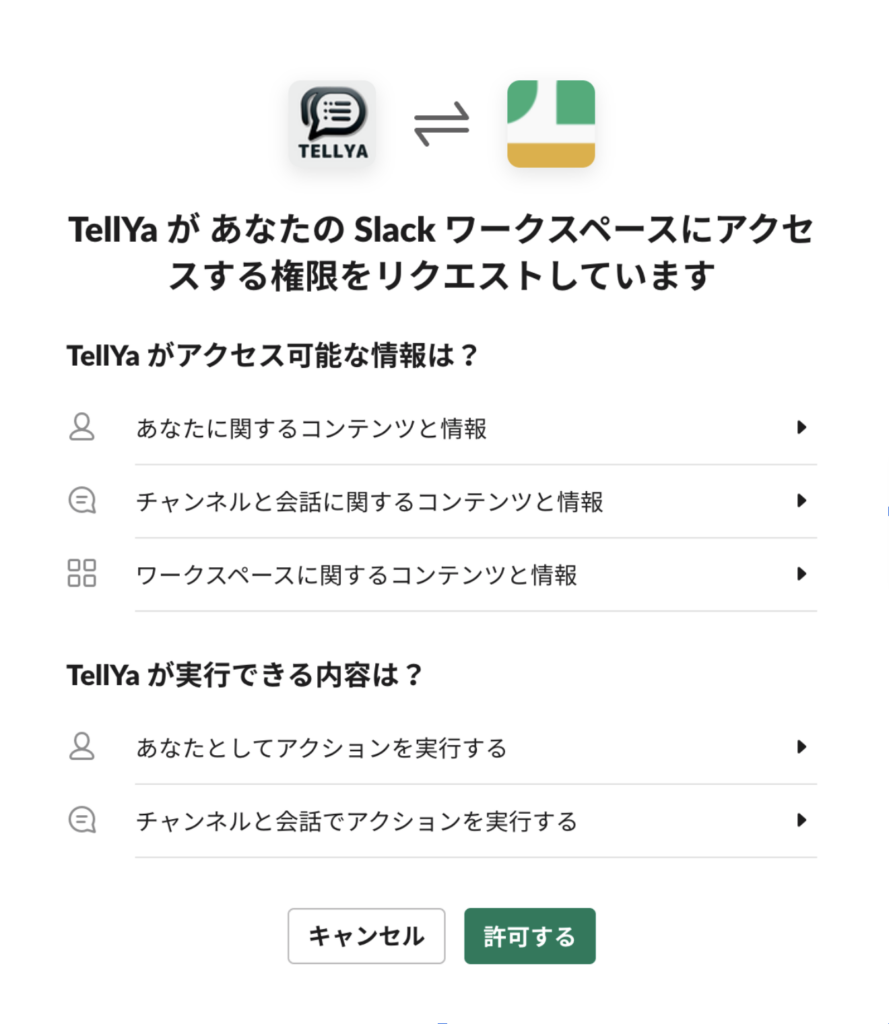
注意事項
TellYaが要求する権限の詳細については、「TellYaが使用する権限について教えてください」のセクションをご参照ください。ここでは、TellYaがSlack内でどのような操作を行うためにどの権限を必要としているかが説明されています。
この機能では翻訳テキストが元のメッセージに直接追記されるため、チャットの流れを乱すことなく自然な会話が可能となります。権限設定は初めての操作の際に少し手間がかかるかもしれませんが、一度設定してしまえば、その後はスムーズにTellYaを使用することができます。
なお、翻訳文を付加する際に、URL展開をおこなう他のSlackアプリと干渉する場合があります。ご容赦ください。
メッセージの修正と削除
TellYaを使用する上でのもう一つの高度な機能は、Slackメッセージの修正と削除のサポートです。
メッセージ修正
Slackで原文メッセージを修正すると、TellYaはその変更を検知し、訳文も自動的に再翻訳します(※)。これにより、手動での再翻訳が不要になり、時間と労力を節約できます。さらに高度な使い方として、万が一TellYaによる誤訳が発生した場合も、うまく翻訳できるように原文を修正することで誤訳によるコミュニケーションミスを未然に防ぐことができます。
※訳文の自動更新処理は原文投稿から一定期間以内に限られます。
メッセージ削除
元のメッセージを削除した場合、TellYaが投稿した訳文も同時に削除されます(※)。これにより、誤って投稿したメッセージが残り続ける心配がありません。安心してTellYaを使用できるようになっています。
※訳文の自動削除処理も原文投稿から一定期間以内に限られます。
これらの高度な機能を駆使することで、TellYaをより効果的に、かつ安全に利用することが可能です。権限の設定やメッセージの管理を通じて、チーム内のコミュニケーションをスムーズにしましょう。
サポート情報
TellYaを快適にご利用いただくために、万全のサポート体制を整えております。以下の情報を参考に、ご不明点やトラブルが発生した際には、弊社のお問い合わせ窓口 customer-support@e-sheep.jp もしくはお問い合わせフォームよりご遠慮なくお問い合わせください。
よくある質問(FAQ)
ここではよくある質問のなかからいくつか抜粋して記載しています。公式サイトのFAQもあわせてご覧ください。
Q: TellYaが使用する権限について教えてください
A: TellYaは翻訳サービスを提供するために各種権限を必要とします。ここではその利用用途を簡単に説明します。
あなたに関するコンテンツと情報
個人宛に翻訳文などのメッセージを送ります
チャンネルと会話に関するコンテンツと情報
投稿されたメッセージを取得して翻訳します
ワークスペースに関するコンテンツと情報
ご利用人数を元に料金請求をします
あなたとしてアクションを実行する
投稿されたメッセージに翻訳文を追加して再投稿します
チャンネルと会話でアクションを実行する
翻訳文を投稿したり、絵文字リアクションで翻訳を実行したりします
Q: TellYaのユーザデータの取り扱いについて説明してください
A: わたしたちエレクトリック・シープは、ユーザのプライバシーとデータの保護を最優先に考えています。TellYaの利用に際して収集されるデータの取り扱いについては、厳格なプライバシーポリシーに従っています。最新のTellYa利用規約とプライバシーポリシーは、エレクトリック・シープの公式ウェブサイトで確認できます。安心してサービスをご利用いただけるよう、データ保護に関する取り組みを継続的に強化しています。